使用NVIDIA显卡的小伙伴有时候为了确认自己的驱动是否可以运行某个程序或者软件,会需要查看驱动的程序版本,今天就让小编来为大家介绍下具体的查询方法吧。 方法/步骤分享: 一
使用NVIDIA显卡的小伙伴有时候为了确认自己的驱动是否可以运行某个程序或者软件,会需要查看驱动的程序版本,今天就让小编来为大家介绍下具体的查询方法吧。
方法/步骤分享:
一、点击电脑左下角搜索框,输入控制面板后点击控制面板图标。
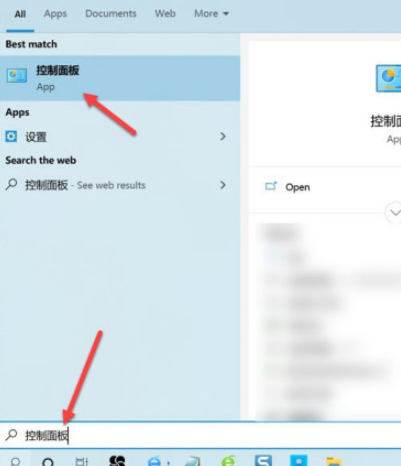
二、进入控制面板界面,点击硬件和声音。
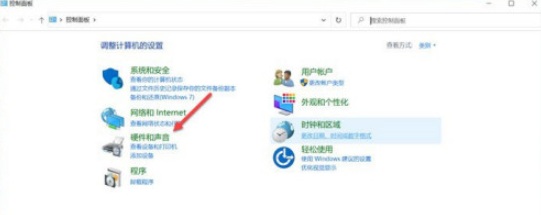
三、点击设备管理器。
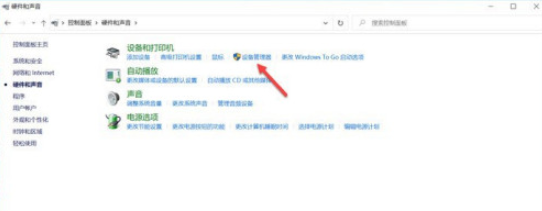
四、进入设备管理器界面,点击显示适配器。
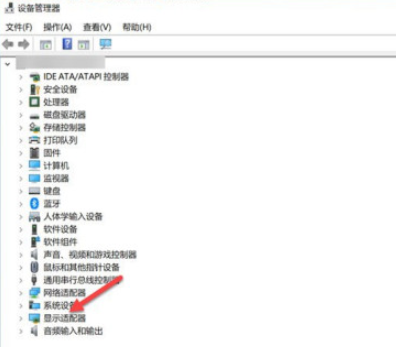
五、点击NVIDIA显卡的型号。
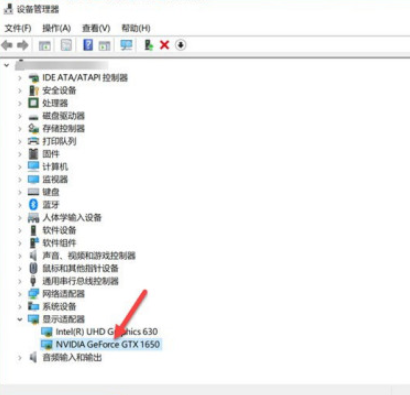
六、进入属性界面,点击驱动程序。
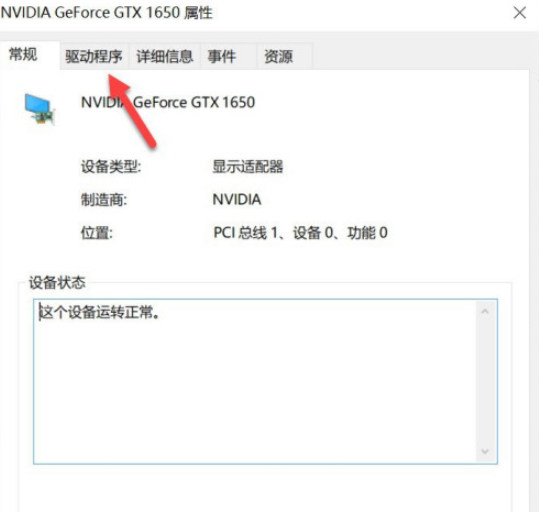
七、查看驱动程序的版本号。
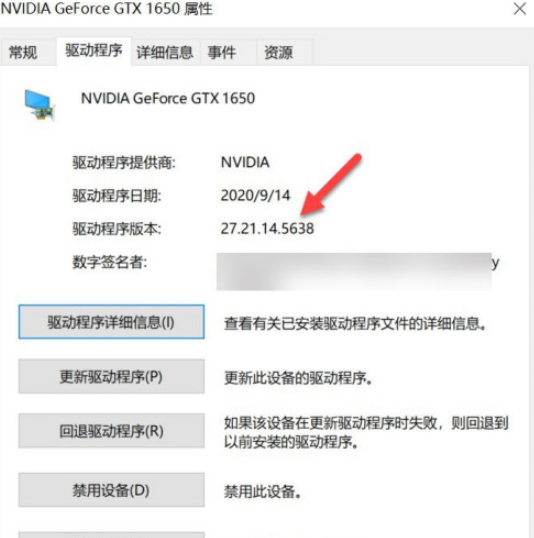
总结:
1.点击搜索框,输入控制面板后,点击控制面板图标。
2.点击硬件和声音/设备管理器。
3.点击显示适配器/NVIDIA显卡的型号。
4.点击驱动程序,查看驱动程序版本号。
以上就是win10系统如何查看NVIDIA驱动的程序版本的全部内容了,快快收藏自由互联软件教程专区获得更多热门软件资讯吧!
